궁극의 가이드: Shadowsocks로 Android에서 Just My Socks 설정하기 - 빠르고 안전하게
Mon Jul 29 2024
Android에서 Just My Socks 사용하는 방법 [shadowsocks]
완전한 가이드: Android에서 OBFS가 포함된 Shadowsocks
Android 기기에서 Just My Socks를 시작하려면, 먼저 서비스 연결 세부 정보(서버 주소, 포트, 비밀번호)에 액세스해야 합니다. 이는 적절한 Shadowsocks 구성에 필수적입니다.
Just My Socks 서비스 세부 정보 액세스하기:
- 공식 웹사이트를 통해 Just My Socks 계정에 로그인하세요
- 모든 활성 서비스가 나열된 서비스 → 내 서비스 섹션으로 이동하세요
- 자세한 연결 정보를 보려면 활성 서비스를 클릭하세요

필요한 애플리케이션
최적의 설정을 위해 Android 기기에 두 가지 필수 애플리케이션을 설치해야 합니다:
- Shadowsocks - 메인 클라이언트 애플리케이션
- Simple Obfuscation - OBFS 프로토콜을 사용하는 서버에 액세스하는 데 필요
중요: 많은 Just My Socks 서버가 클라이언트 측에서 OBFS 지원을 요구하기 때문에 Simple Obfuscation 앱을 설치하는 것이 중요합니다. 이 앱이 없으면 서버 액세스가 제한됩니다.
Google Play 스토어에서 이러한 애플리케이션을 찾으세요:
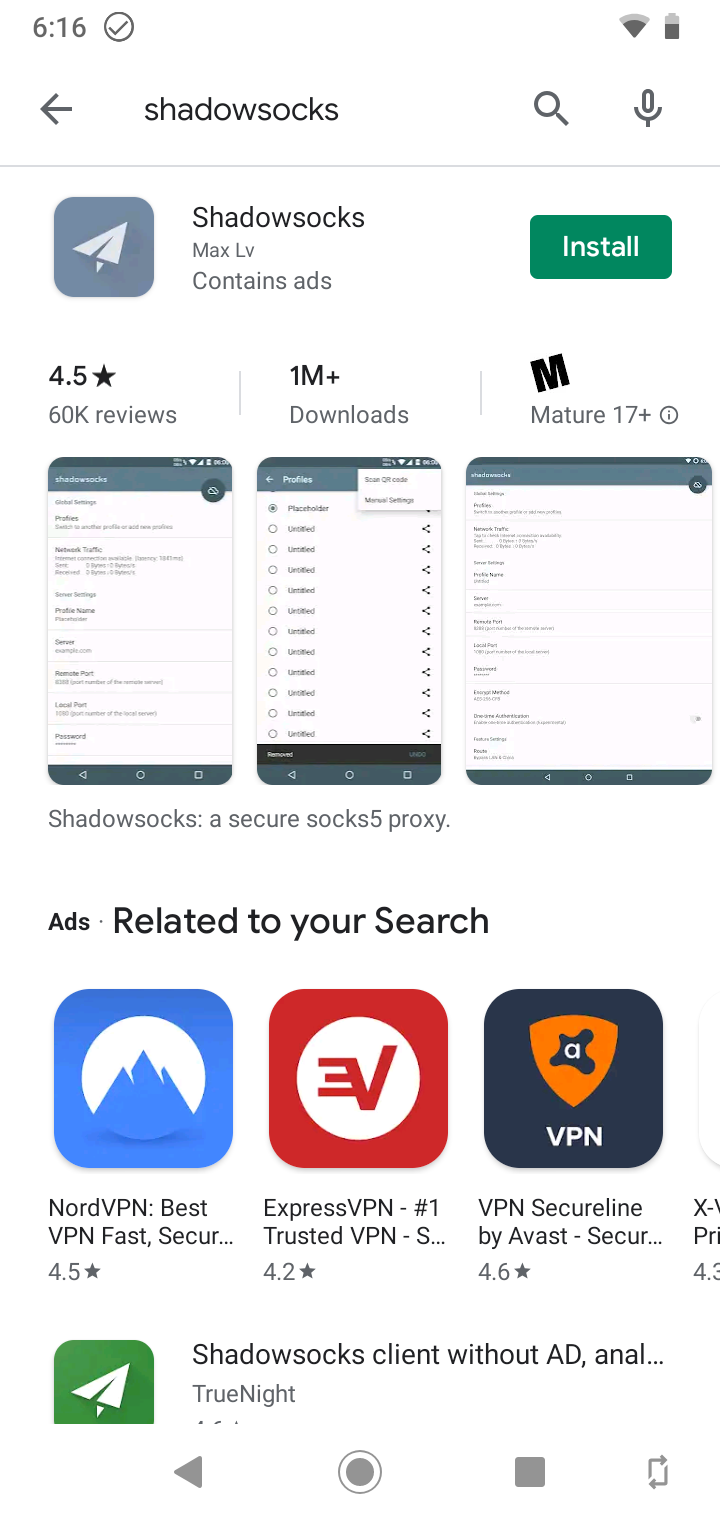
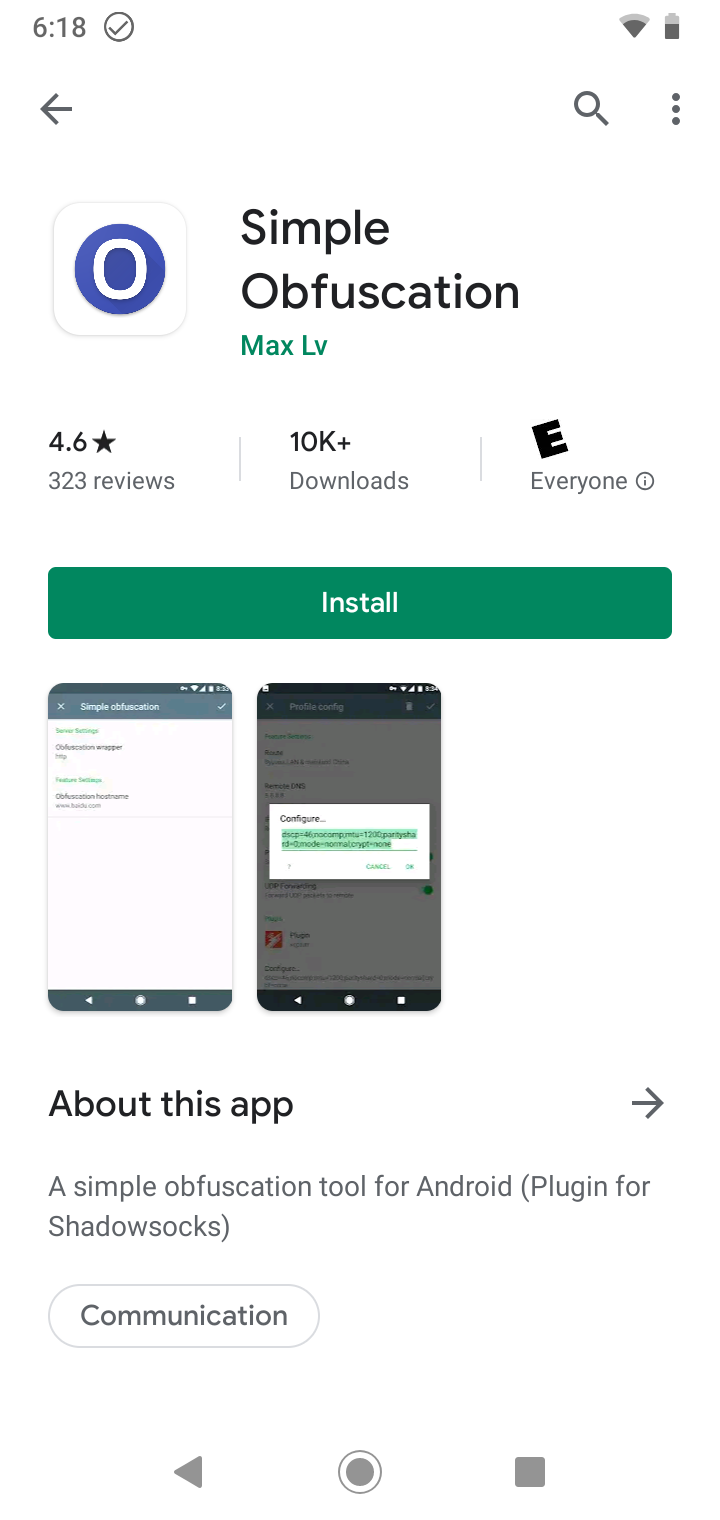
단계별 구성 가이드
두 애플리케이션을 모두 설치한 후, 연결을 구성하려면 다음 단계를 따르세요:
- Android 기기에서 Shadowsocks 앱을 엽니다
- 다음과 같은 초기 화면이 표시됩니다:
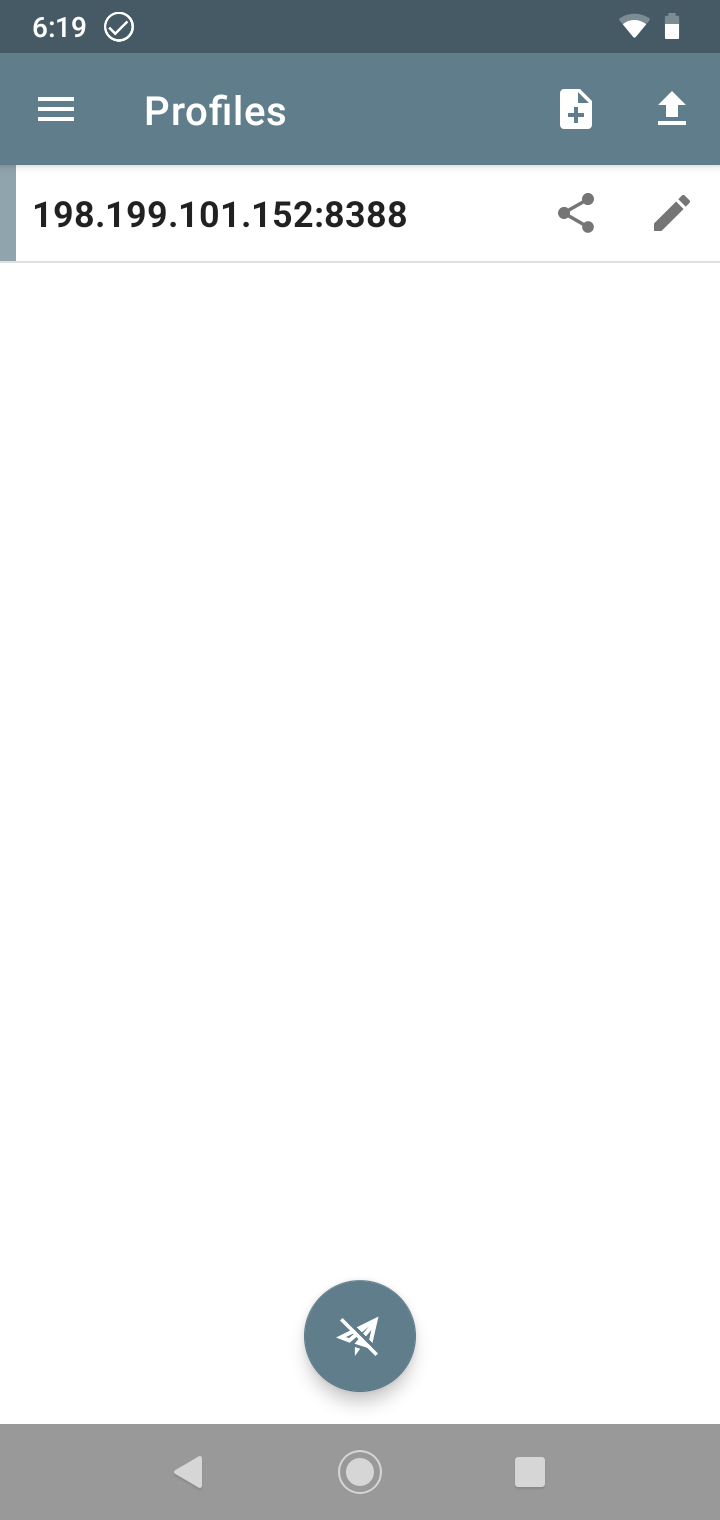
새 연결 프로필을 만들려면:
- [+] 버튼을 탭합니다
- 드롭다운 메뉴에서 "수동 설정"을 선택합니다
- Just My Socks 서비스 페이지에서 연결 세부 정보를 입력합니다
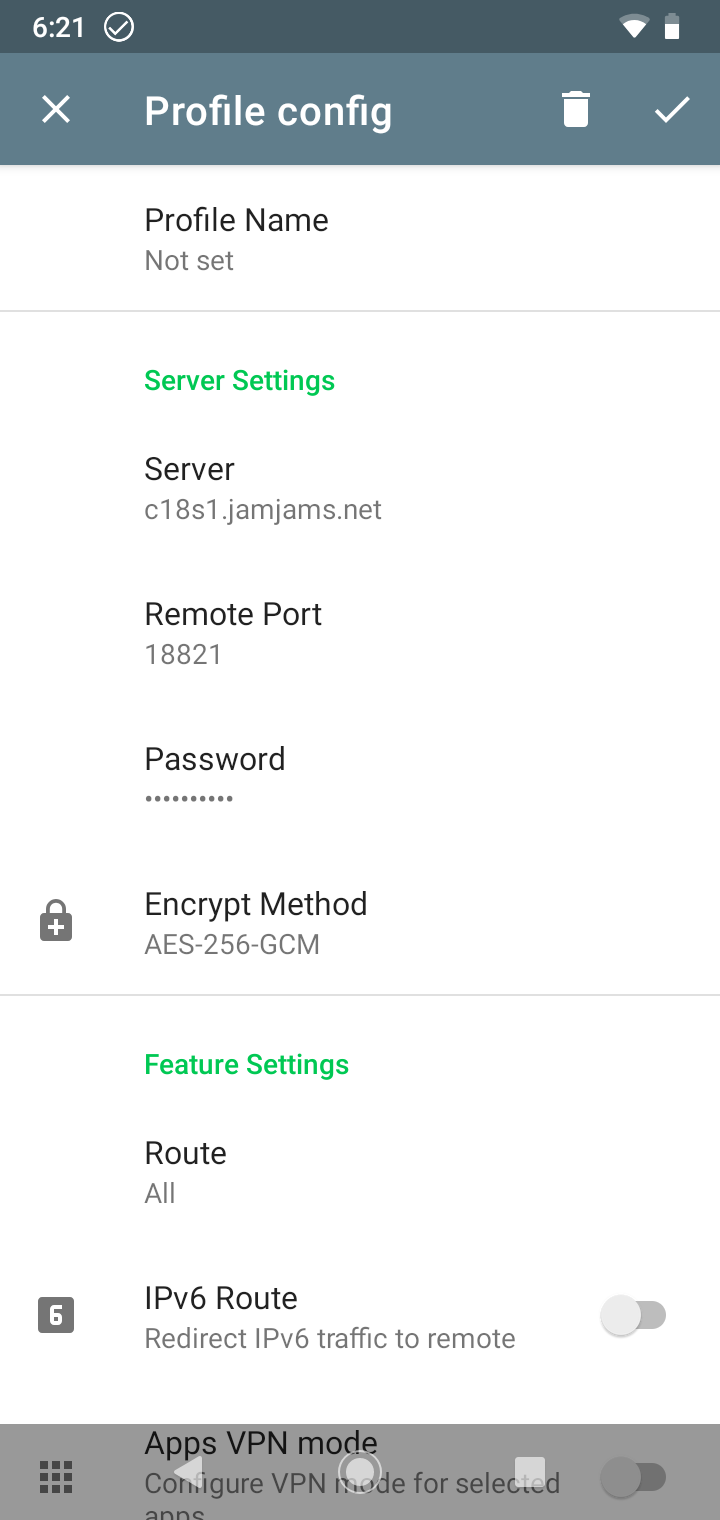
OBFS 프로토콜 구성
중요 보안 참고 사항: 많은 Just My Socks 서버는 향상된 보안 및 우회 기능을 제공하는 OBFS 프로토콜을 지원합니다. 이러한 서버는 기기에서 OBFS 플러그인을 활성화할 것을 요구합니다. 다음은 올바르게 구성하는 방법입니다:
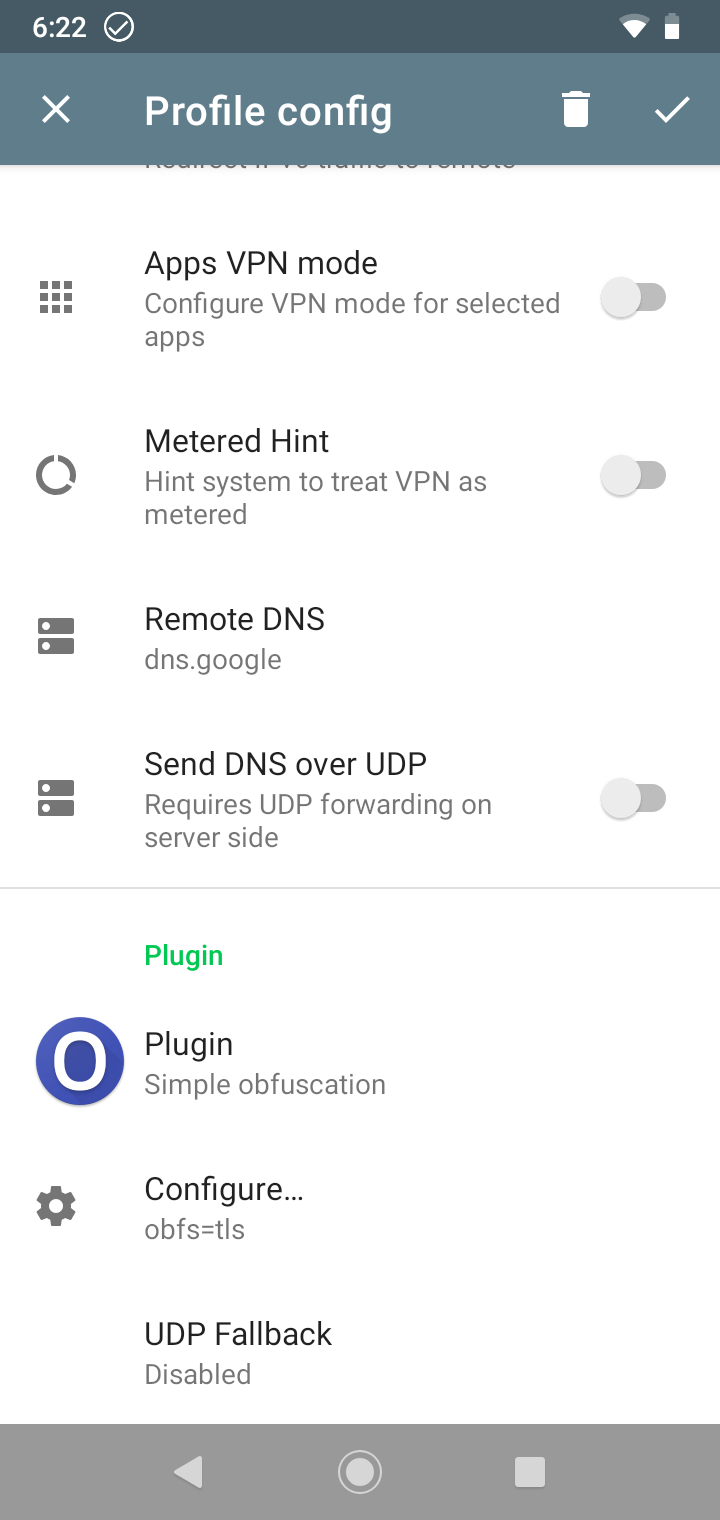
위 예시에서 볼 수 있듯이, 서비스 세부 정보에 제공된 정보로 "Plugin" 및 "Plugin Options" 필드를 올바르게 채워야 합니다.
연결 활성화하기
프로필을 저장한 후, 메인 화면으로 돌아갑니다. 연결을 활성화하려면:
- 탭하여 새로 생성한 연결을 선택합니다 (왼쪽에 초록색 수직 막대가 나타납니다)
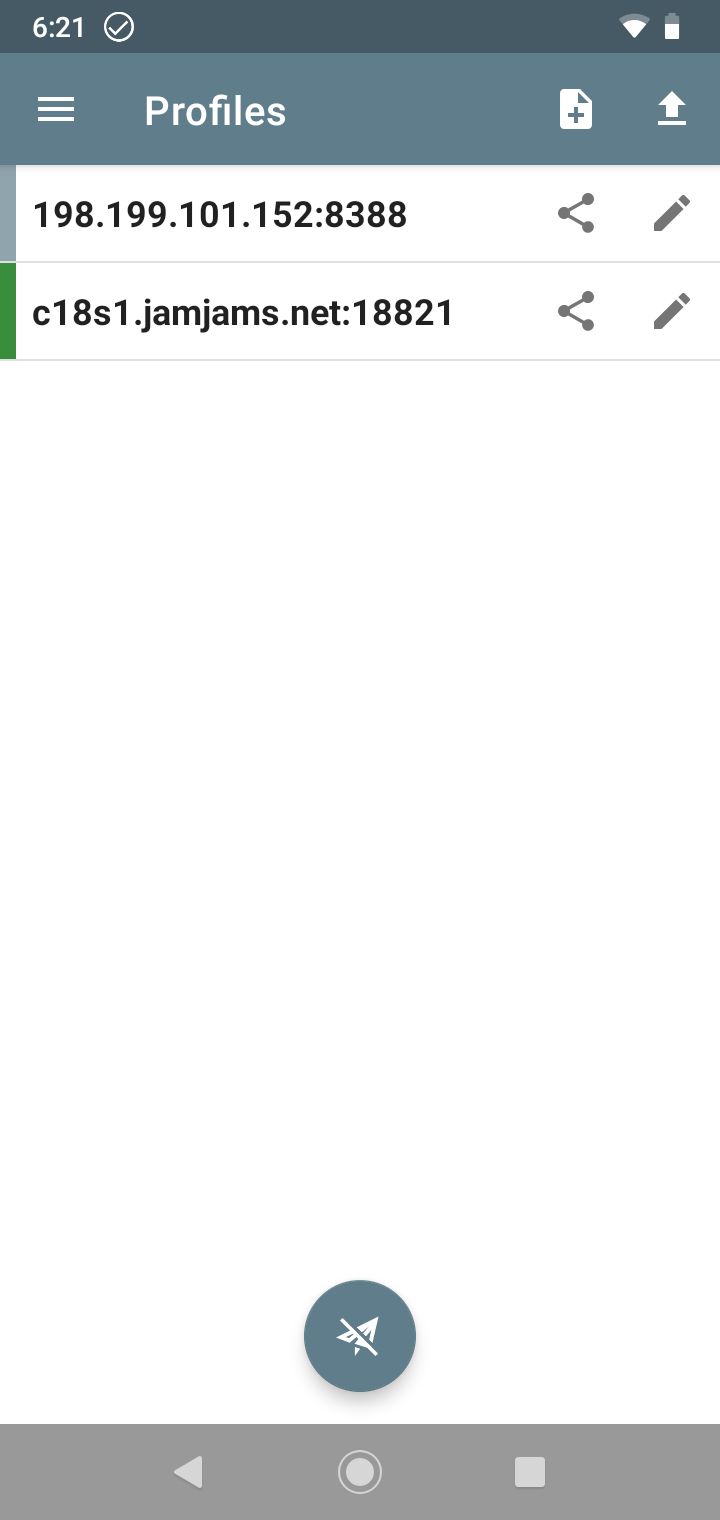
- Android 기기에서 Shadowsocks를 활성화하려면 회색 원형 아이콘을 탭합니다
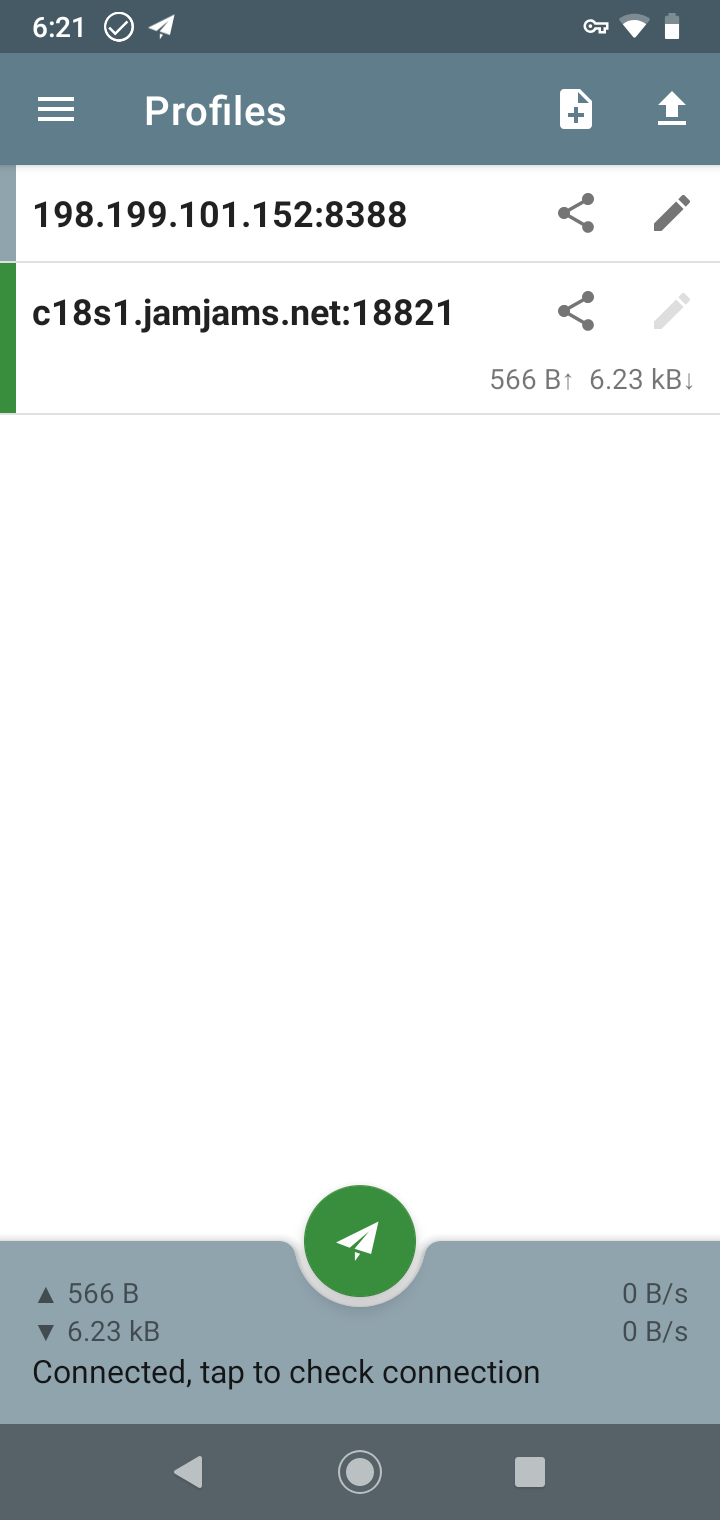
축하합니다! 이제 Android 기기가 Shadowsocks 및 OBFS 보호 기능이 있는 Just My Socks를 통해 안전하게 연결되었습니다.